
Yn y cyfarwyddyd hwn yn manylu ar sut i rannu'r sgrin Windows 10 mewn gwahanol ffyrdd er mwyn trefnu gwahanol raglenni mewn gwahanol rannau. Yn ogystal, ar gyfer trefniadaeth y llif gwaith, gallwch ddefnyddio ffenestri 10 bwrdd gwaith rhithwir.
- Swyddogaethau Gwahanu Sgrin Adeiledig Windows 10
- Ffansizones yn Microsoft PowerToys
- Monitro rhaglenni gweithgynhyrchwyr
- Fideo
Rydym yn rhannu'r sgrin gan ddefnyddio'r swyddogaeth "atodi Windows" yn Windows 10
Er mwyn symleiddio gwaith gyda nifer o ffenestri, mae Windows 10 yn darparu swyddogaeth "atodi ffenestri" adeiledig, sy'n eich galluogi i rannu'r sgrin yn awtomatig rhwng nifer o ffenestri: yn ddwy ran - ar y chwith a'r dde; Neu bedwar - ar gorneli y sgrin. Fel arfer, mae'r opsiwn hwn yn cael ei alluogi yn ddiofyn, ond gallwch wirio ei gyflwr, mynd i'r paramedrau - y system - amldasgio - yr eitem "atodi ffenestri" a'r marc isod yr opsiwn hwn.

Pan fydd y swyddogaeth wedi'i galluogi. Gallwch rannu'r sgrin yn gyflym iawn rhwng dwy ffenestr rhaglen a mwy fel a ganlyn:
- Pan fydd dwy ffenestr neu fwy ar agor, llusgwch unrhyw ffenestr y tu ôl i'r teitl i'r chwith neu i'r dde ffin y sgrin, neu i un o gorneli y sgrin a phryd y bydd yr ardal caewr yn cael ei harddangos, rhyddhewch y botwm llygoden.

- Pan gewch ei rannu'n ddwy ran (pan fyddant yn llusgo i'r chwith neu'r dde), fe welwch gynnig i ddewis ffenestr am weddill y sgrin o'r rhestr agored, dewiswch a bydd yn cymryd pob gofod am ddim.

- Pan fydd y sgrin wedi'i rhannu'n 4 rhan, bydd angen y ffenestri ar gyfer pob ongl i lusgo â llaw, fel yn y cam cyntaf.
- Os ydych chi am newid maint yr ardaloedd ar y sgrin, gwnewch ef gyda'r llygoden, gan symud y gwahanydd rhwng y ffenestri.
- I "stopio rhannu" y sgrin, llusgwch y ffenestr ar gyfer y teitl felly ynghlwm a'i throsglwyddo i le arall.
- Os oes angen i chi drwsio'r ffenestri ar hyd ymylon y sgrin gan ddefnyddio'r bysellfwrdd, defnyddiwch gyfuniadau allweddol Windows + Chwith Arrow, Windows + i'r dde, Windows + top, Windows + i lawr . Mae'r ddau gyfuniad olaf yn gweithio ar ôl i chi sicrhau'r ffenestr i'r chwith neu'r dde: fel arall maent naill ai'n coil yn y bar tasgau neu'n ei droi ar y sgrin gyfan.
I lawer o ddefnyddwyr ymarferoldeb adeiledig, bydd yn ddigon da, ond os oes angen lleoliad mwy cymhleth o barthau ar y sgrin (er enghraifft, am fonitor eang iawn), efallai na fydd y galluoedd a ddisgrifir yn dod i fyny. Yn yr achos hwn, gallwch ddefnyddio Microsoft Poweroys yn ogystal â chyfleustodau trydydd parti.
Microsoft Powertoys Financesones.
Mae Microsoft PowerToys yn set o gyfleustodau defnyddiol ar gyfer Windows 10, ymhlith y mae ffansizones - offeryn ar gyfer creu "parthau" ar y sgrin Windows 10 a gosod ffenestri ynddynt.

Gyda ffansizones, gallwch ddefnyddio cynlluniau parod, yn ogystal â chreu eich hun yn Fiancesones Golygydd er mwyn gwahanu'r sgrin Windows 10 ar nifer mympwyol o rannau. Efallai na fydd creu ardaloedd sgrîn yn ymddangos yn reddfol, ond isod yn y cyfarwyddyd fideo dangosir y broses weledol.

Ar ôl actifadu swyddogaeth a ffurfweddiad yr ardaloedd sgrîn ar gyfer Windows, wrth lusgo unrhyw ffenestr, mae'n ddigon i ddal yr allwedd Shift i arddangos yr ardaloedd sydd ar gael i sicrhau'r ffenestr a ddewiswyd.
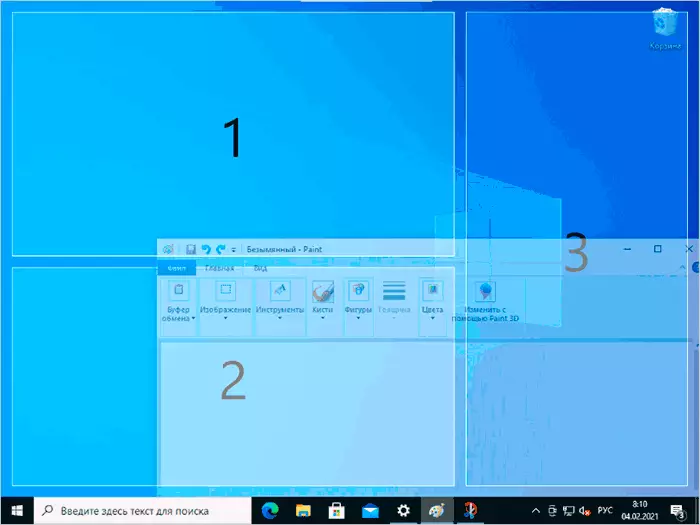
Manylion am y rhaglen, swyddogaethau eraill a'r wefan swyddogol i'w lawrlwytho yn yr adolygiad: Microsoft PowerToys - set o gyfleustodau defnyddiol ar gyfer Windows 10.
Rhaglenni o Monitors Manufacturers
Mae llawer o fonitorau gweithgynhyrchwyr yn cynnig eu cyfleustodau eu hunain er mwyn rhannu'r monitor ar y rhan - gellir eu lawrlwytho o gefnogaeth swyddogol eich monitor (fodd bynnag, mae'n bosibl y bydd yr un rhaglenni yn gweithio ar frandiau eraill mewn monitorau). Enghreifftiau o raglenni o'r fath:- Blwch Gosod Hawdd Samsung
- Rheolwr Dangos Dell.
- LG 4-Screen Split (neu Dim ond LG ScreenSplit)
- Widget arddangos Acer.
Gyda chanfyddiad mawr i wneuthurwyr eraill, gallwch hefyd ddod o hyd i raglenni tebyg.
Cyfarwyddyd Fideo
Hefyd, ar bwnc tebyg gallwch fod yn ddefnyddiol i rannu'r sgrin ar Android.
